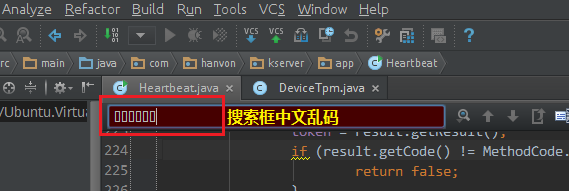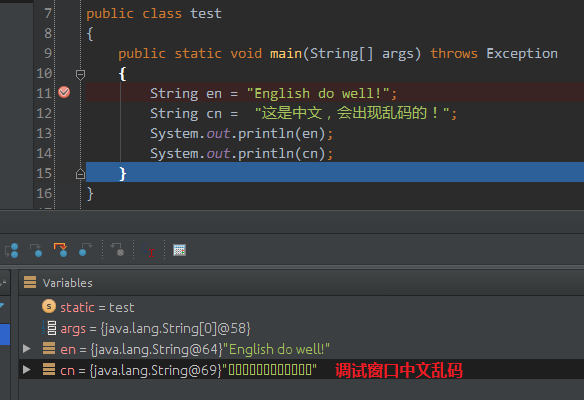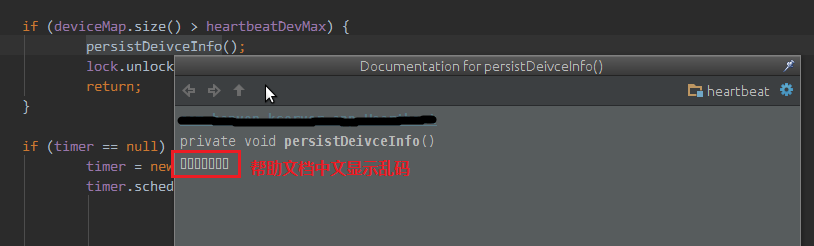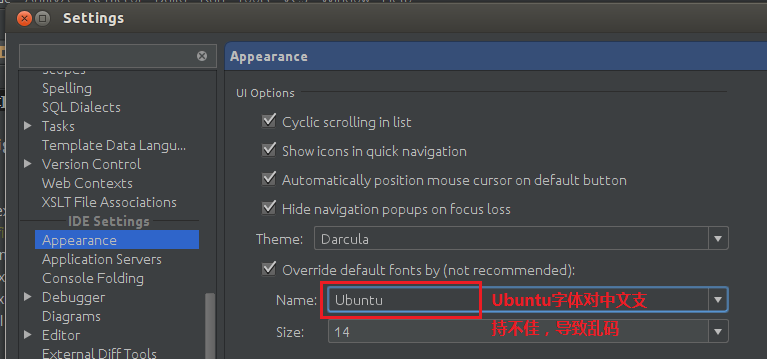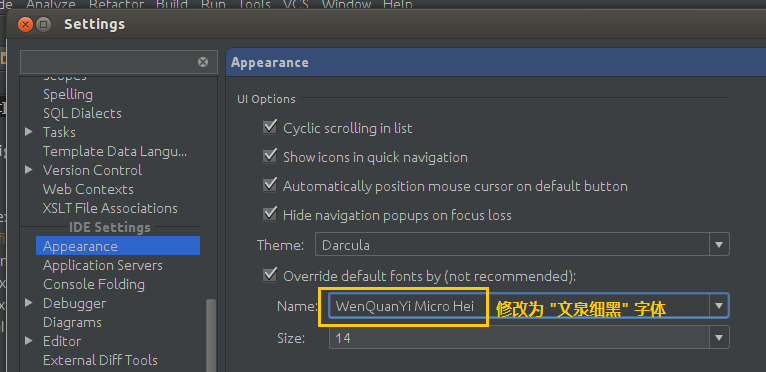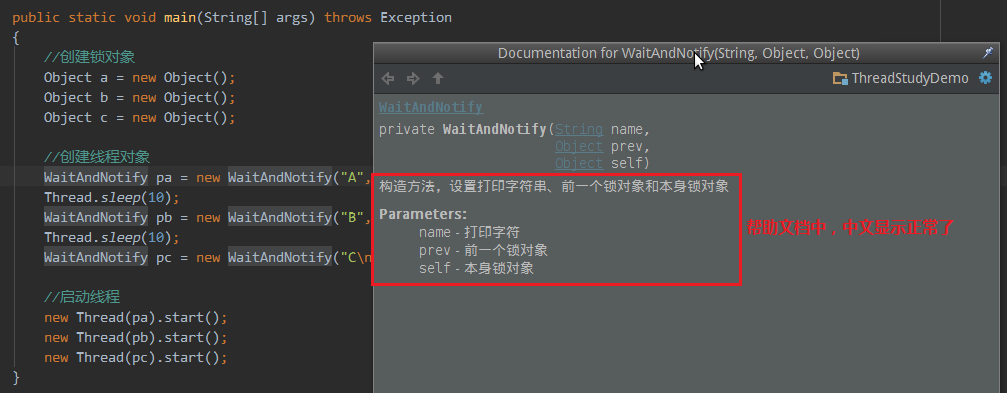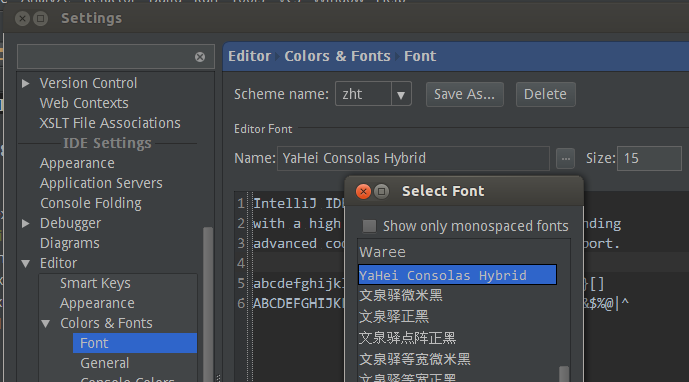IntelliJ IDEA除錯視窗、幫助視窗、控制檯、搜尋框中文亂碼問題解決
阿新 • • 發佈:2019-01-04
網上說解決IDEA亂碼問題涉及到檔案編碼問題,其實根本沒有那麼麻煩,只需要設定一個地方就可以了。
下面看看這些亂碼,我是使用的IDEA12.0版。
這些亂碼影響了開發,讓人不爽,本人試過網上很多方法,不湊效 。經過本人測試,最後終於找到了亂碼原因:
。經過本人測試,最後終於找到了亂碼原因:
編譯器Appearance的字型不支援中文或對中文支援不佳!我之前設定的是Ubuntu字型,就是這個導致了亂碼!
設定路徑:File->Setting->IDE Settings->Appearance
字型設定如下圖所示:
現在把它修改成支援中文的字型(任意都行,只要支援中文),我這裡選擇了文泉細黑(WenQuanYi Micro Hei)。
設定之後亂碼上面出現的問題全部都沒了!
調整後的效果如下圖所示:
另外:如果是程式碼中出現中文亂碼,那就需要設定Editor的字型了。如下圖所示(我設定的是微軟雅黑和Consolas混合字型,支援中文,自己安裝的字型 ):
):
設定路徑:File->Settings->IDE Settings->Editor->Colors&Fonts->Font
最後,Console控制檯輸出日誌亂碼問題解決辦法,如下圖所示:把IDE Encoding、Project Encoding、Default Encoding for properties files 都設定成UTF-8,然後重啟IDEA即可。